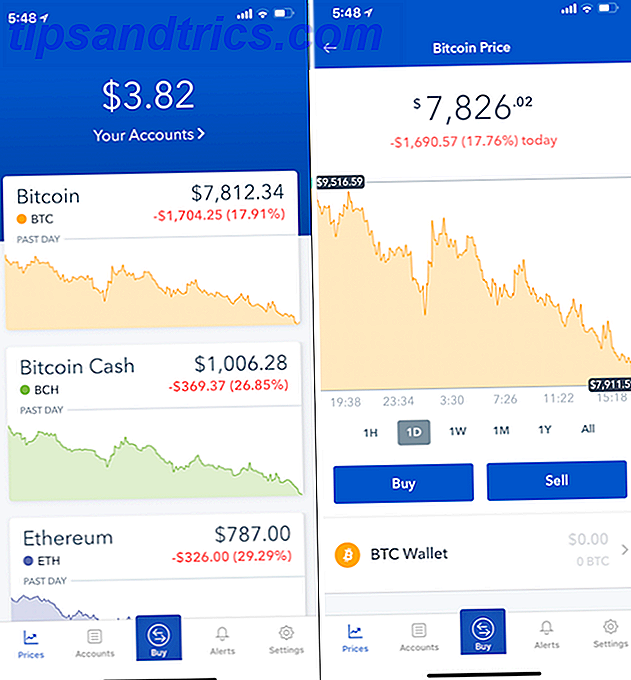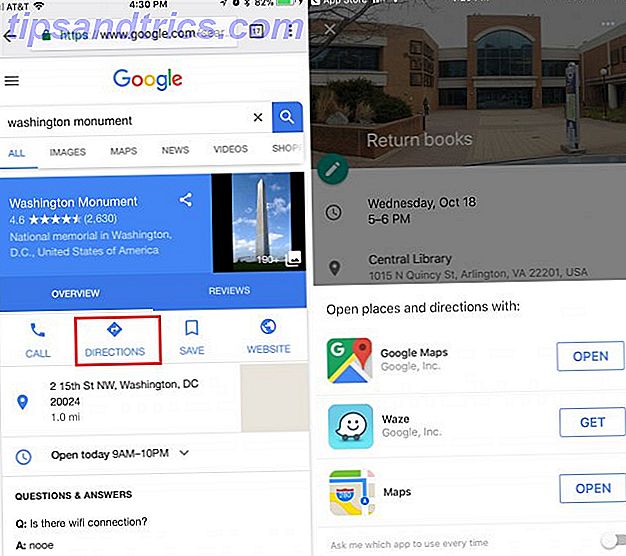Det kommer att hända med alla vid någon tidpunkt. Allt ledigt utrymme Dropbox har erbjudit kommer att gå ut trots smidiga sätt att låsa upp mer utrymme 3 Ansträngda sätt att låsa upp mer utrymme på Dropbox gratis 3 Effektfria sätt att låsa upp mer utrymme på Dropbox gratis På mindre än 5 minuter kan du öka din Dropbox-lagringsgräns med upp till 30 GB gratis! Läs mer . Du behöver äntligen städa upp ditt molnlager.
Tyvärr gör Dropbox det här så hårt som möjligt. Det kommer inte att berätta en fils storlek, det kommer inte att berätta vilka filer som har duplicerats och tar upp dubbelt så mycket utrymme, det kommer inte att sortera efter storlek - det är nästan som Dropbox inte vill att du ska radera några filer.
Men oroa dig inte, det är vad jag är här för. Inför samma meddelande "Out of space" på Dropbox hittade jag några sätt att frigöra lite lagringsutrymme.
Kontrollera distributionen av filer
För att börja måste du veta vilka filer du äger och vilka som tar upp utrymme eftersom de har delats med dig. Så gå till Dropbox.com och logga in. Gå sedan till Kontonamn > Inställningar > Konto . Det är där du ser detta:
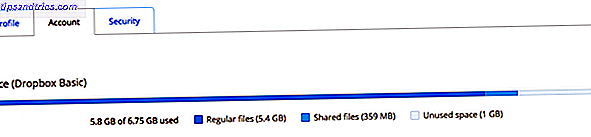
Det är ett av de lilla kända sätten att hantera Dropbox 3 Fler sätt att hantera dina Dropbox-filer du kanske inte vet om 3 fler sätt att hantera dina Dropbox-filer du kanske inte vet om vår favorit, all-time fildelningstjänst, Dropbox, generöst ger upp till 2 gigeringar av filutrymme gratis. För många användare kan det vara tillräckligt, men nu blir Dropbox det centrala molnsynkroniseringen ... Läs mer. Fördelningen av din molnlagring kommer att berätta hur mycket utrymme du kan förvänta dig att rensa genom att delinka från delade mappar och filer. I grund och botten borde den här lilla grafgrafen ge dig en uppfattning om var ditt rymd går, så du vet vad du behöver ta itu med: dina egna filer eller filerna som delas med dig.
Spruta dina delade mappar
Om delade mappar och filer tar för mycket utrymme kan du kanske klara av dem och frigöra lite utrymme. Medan du är inloggad på webben, klickar du på " Dela " för att se alla dina delade mappar och delade filer, separerade i två flikar.
Du kan sortera mappar eller filer baserat på när de senast ändrades, så du får en uppfattning om hur ofta du faktiskt använder dem. Du skulle bli förvånad över hur många saker du finner som är år gamla, än mindre månader. Bestäm vad som kan elimineras.

Om du vill radera en mapp klickar du på Dela . I den meny som dyker upp, om du är ägaren, gör den andra personen ägaren om du vill att de fortfarande ska få tillgång till filerna. Om du inte vill att de ska ha tillgång, lämna inställningarna som det. Kom ihåg att det är viktigt att fildelning med moln är viktig. Var inte en Dropbox-jerk: Cloud File Sharing Etiquette du borde veta. Var inte en Dropbox Jerk: Cloud File Sharing Etiquette du borde veta. Är du irriterande för de personer du delar filer med tjänster som Dropbox ? Kanske; här är några saker du gör som kan leda till andra, och några regler du kan använda för att undvika att göra det. Läs mer .
Klicka på Ägare eller kan redigera bredvid ditt eget namn och välj " Ta bort min åtkomst ". När du uppmanas att behålla en kopia av mappen, håll kryssrutan otickad. Och precis så är det borta från din Dropbox!
Sortera filer efter storlek med JoliCloud
Det är oförklarligt varför Dropbox inte visar storleken på någon fil, men tack och lov gör det enkelt för en tredjeparts webapp. Jolicloud Drive, en av de bästa cloud storage managers Är dina filer förlorade i molnet? Dessa 4 Cloud Storage Managers kommer att hjälpa till att dina filer blir förlorade i molnet? Dessa 4 Cloud Storage Managers kommer att hjälpa Hur kan du hålla koll på dina filer när de är alla på olika ställen? Med tillgängligheten av gratis molnlagring ökar hela tiden kommer du förmodligen att behöva svara på den här frågan snart. Läs mer, behöver bara ansluta till din Dropbox för att ge dig en webbaserad filutforskare för alla dina filer och mappar utan att ladda ner filerna eller Dropbox-installationsprogrammet till din dator.

Klicka på fliken " Storlek " för att sortera filerna i standardfältet eller någon mapp från största till minsta eller omvänd. På samma sätt som en datorbaserad explorer sorteras mapparna inte efter storlek. Du måste öppna en mapp och klicka på fliken "Storlek" för att sortera innehållets innehåll efter storlek.
Ändå är det en stor förbättring från de nollalternativ som Dropbox själv ger dig.
Hitta dubbletter och sortera alla filer med Unclouded
Android-användare har stor fördel att rensa upp utrymme i Dropbox eftersom de får det bästa möjliga verktyget för att göra det. Unclouded är helt enkelt lysande och gör saker som ingen annan app gör.
För att börja logga in endast med ditt Dropbox-konto och inte något annat molnkonto, trots att du har alternativ för dem. Vid denna tidpunkt vill du bara analysera ditt Dropbox-konto, inget annat.

Som standard får du en översikt över dina filer och mappar. Gå till Meny > Kategorier för att se vilka typer av filer dominera de saker som lagrats i din Dropbox. En snabb titt visade mig att jag hade lagrat flera serier på Dropbox och kunde ta bort dem. På samma sätt kan du ta bort videoklipp eller bilder eller MP3-filer i ett slag.

Gå sedan till Meny > Duplicates, där Unclouded visar flera filer som visas två gånger. Tryck länge på en duplicerad fil, tryck på ikonen med tre punkter i övre högra och välj Välj allt . Nu börjar du bara trycka på en kopia av varje fil så att den är avmarkerad. När du är klar, ta bort resten genom att klicka på papperskorgen. För mig var det förvånande hur många av mina filer som upprepades, och jag slutade med att rensa upp mycket utrymme genom det här steget. Om du har installerat Dropbox på Windows finns det verktyg för att hitta och ta bort dubbletter. Ta bort dubbletter snabbt med dessa verktyg. Ta bort dubbletter snabbt med dessa verktyg Ett av de snabbaste sätten att täppa till hårddisken är att lagra dubbla filer. För det mesta är du förmodligen inte ens medveten om att du har dubbla filer. De kommer från en mängd ... Läs mer.

Gå sedan till Meny > Alla filer och tryck på den andra ikonen längst upp till höger, som ser ut som tre linjer med olika längder. Tryck på Large till Small för att sortera alla filer (inklusive de i mappar) från största till minsta. Välj nu de filer du vill radera och bli av med dem. Kom ihåg att du blev av med dubbletter, så det här är den sista kopian av den här filen på din Dropbox!
Slutligen logga in på Unclouded med ditt andra molnlagringsutrymme som Google Drive, OneDrive Cloud Storage Showdown - Dropbox, Google Drive, SkyDrive och More Cloud Storage Showdown - Dropbox, Google Drive, SkyDrive och mer Skylagringsplatsen för moln har uppvärmts nyligen, med en efterlängtade inträde av Google och en nyskapad SkyDrive från Microsoft. Dropbox har gått obekvämd av de stora aktörerna under en längre tid, men det har ändrats ... Läs mer, etc. Nu, springa igenom Meny > Duplicerar igen för att se vilka filer på Dropbox som också visas i dina andra molndrivningar. På så sätt kan du bli av med filen på Dropbox, medan den kan stanna någon annanstans där du har mer utrymme.
Unclouded är så kraftfull att om icke-Android-användare vill hantera Dropbox-rymden bör du emulera denna Android-app på din dator. Hur man emulerar Android och kör Android-appar på din dator. Hur man emulerar Android och kör Android Apps på din dator. Det är faktiskt söt Lätt att få Android-appar som körs på skrivbordet eller datorn! Här går vi igenom de bästa metoderna. Läs mer eller kör den här Android-appen i Chrome på något operativsystem Så här kör du Android Apps i Chrome på Mac / Linux / Windows Så här kör du Android Apps i Chrome på Mac / Linux / Windows Det är nu möjligt att köra Android-appar i Chrome-webbläsaren - det tar bara lite arbete. Läs mer .
Hämta: Unclouded for Android (Free)
Fick några tips för att frigöra utrymme?
Med dessa tips och verktyg är jag ganska säker på att du kommer att kunna frigöra gott om plats på din Dropbox-moln utan att göra några stora offer. Men det kan också finnas andra sätt, eller verktyg som jag inte vet om.
Så kom igen, dela med dig hur du håller Dropboxen städad och lutad, eller hantera från att träffa taket på din rymdgräns.